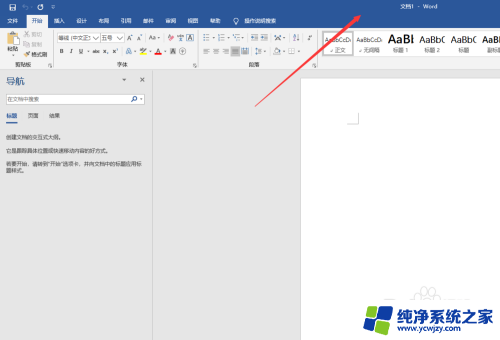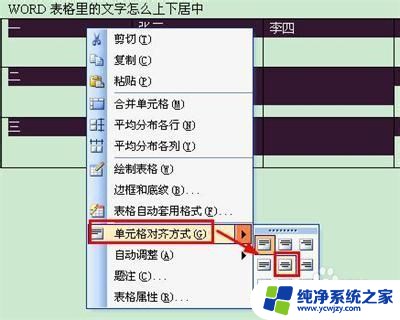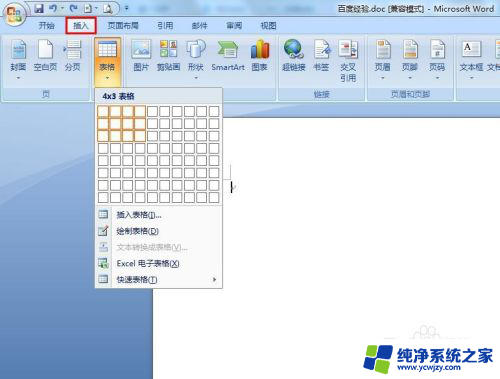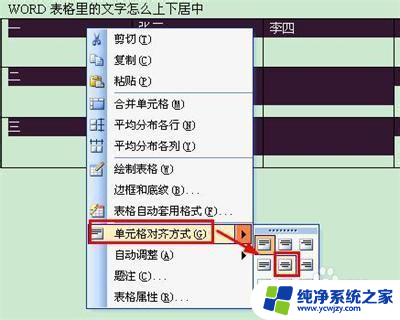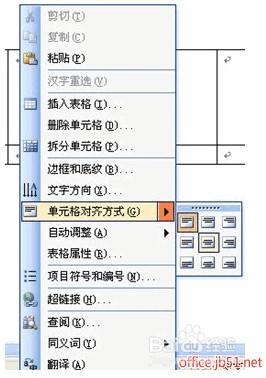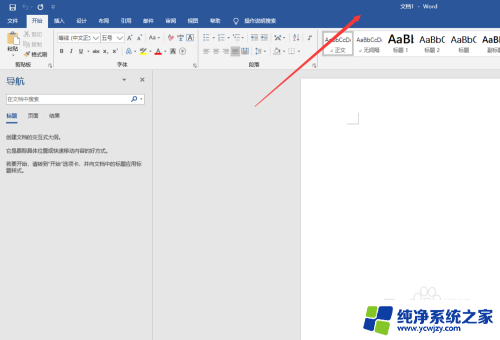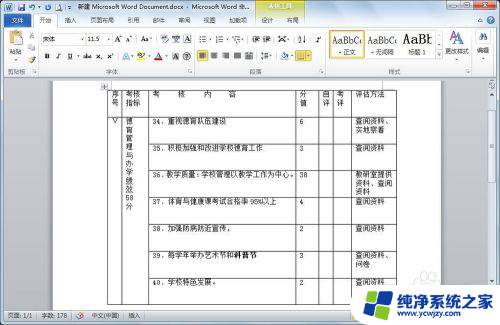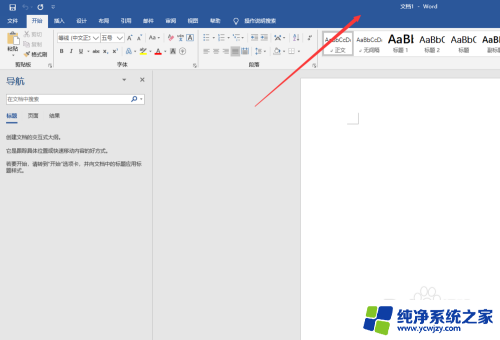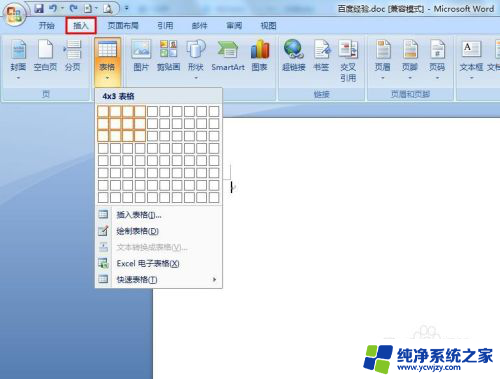表格怎么文字居中 Word文档中的表格如何垂直居中显示
在Word文档中,表格的排版是我们经常需要处理的问题之一,在设计表格时,我们不仅要考虑到文字的水平居中,还需要关注表格的垂直居中显示。垂直居中对于提升文档的美观度和阅读体验至关重要。如何实现表格的垂直居中显示呢?在Word中,我们可以通过一些简单的操作来实现这一目标。本文将介绍几种常用的方式,帮助您轻松实现表格的垂直居中显示。
具体方法:
1、打开Word,新建一个空白文档;
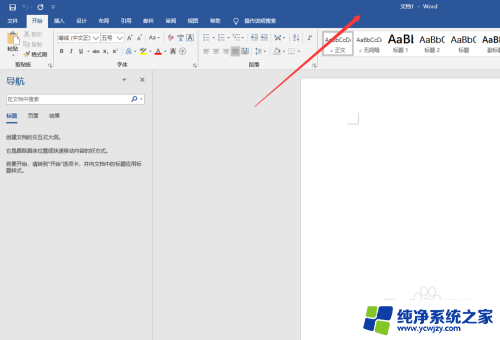
2、插入表格,并输入文字内容;
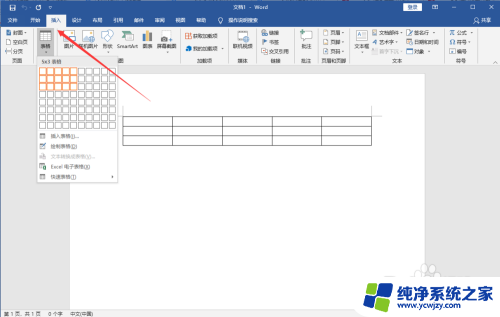
3、点击Word顶部【开始】菜单,选择表格。可以设置左右居中;
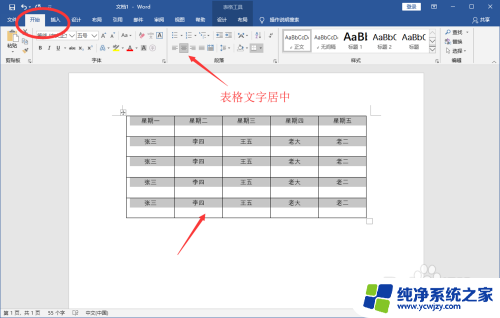
4、但是没有上下居中的选项,此时请选中单元格并点击鼠标右键。在右键菜单中选择【表格属性】;
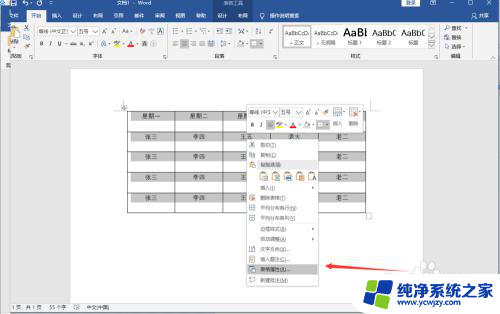
5、然后在弹出窗口中点击【单元格】;
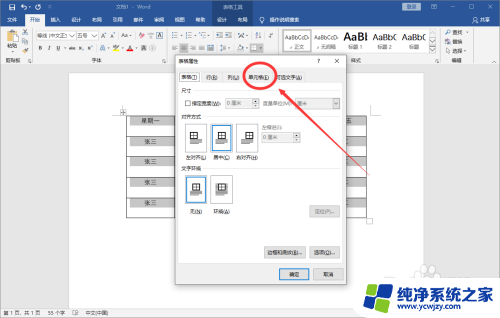
6、将垂直对齐方式设置为“居中”;
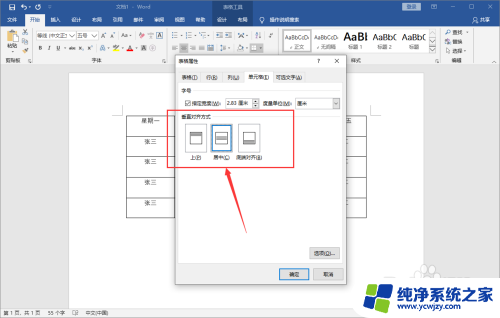
7、即可看到文字既左右居中,也上下居中了。
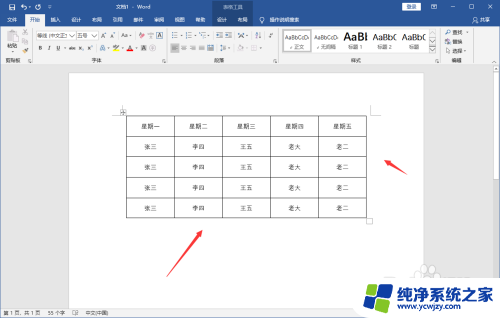
8.总结:
1、打开Word,新建一个空白文档;
2、插入表格,并输入文字内容;
3、点击Word顶部【开始】菜单,选择表格。可以设置左右居中;
4、但是没有上下居中的选项,此时请选中单元格并点击鼠标右键。在右键菜单中选择【表格属性】;
5、然后在弹出窗口中点击【单元格】;
6、将垂直对齐方式设置为“居中”;
7、即可看到文字既左右居中,也上下居中了。
以上就是如何在表格中居中对齐文字的全部内容,如果还有不清楚的用户,可以参考以上小编的步骤进行操作,希望对大家有所帮助。